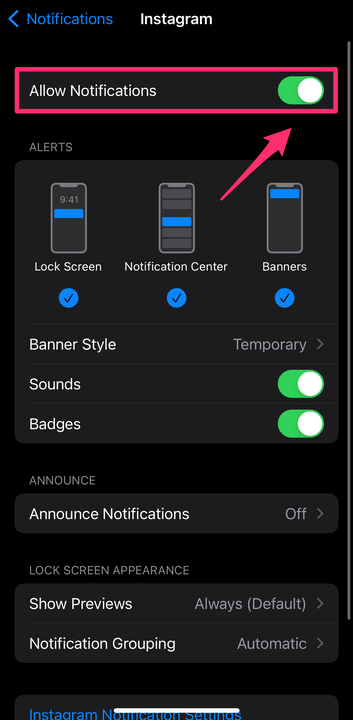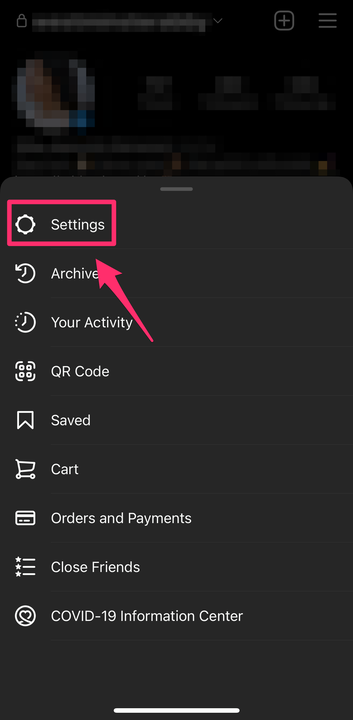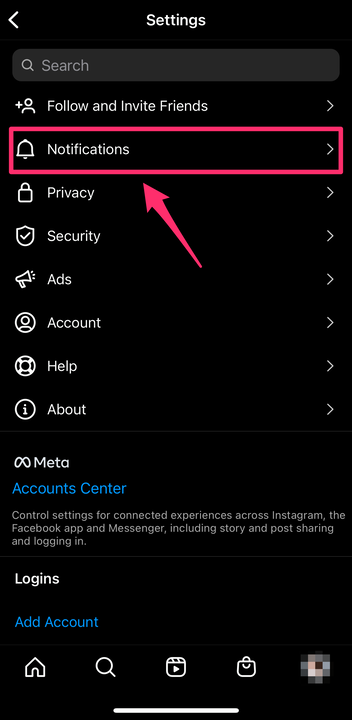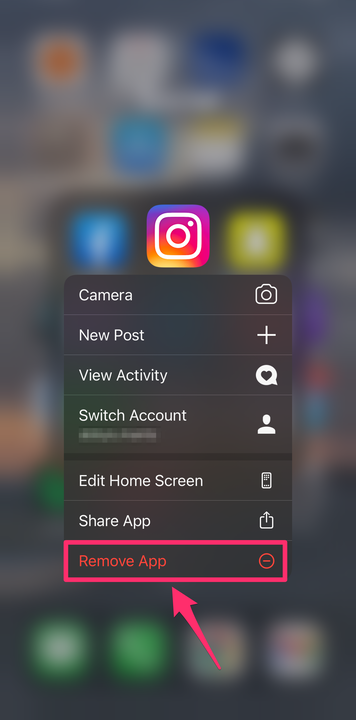8 viisi, kuidas parandada, et Instagrami teatised ei tööta
-
Kui teie Instagrami märguanded ei tööta, veenduge, et need oleks teie seadmes lubatud.
-
Peaksite oma teavitusseadeid kontrollima Instagrami rakenduses ja mobiilseadmes.
-
Kaaluge ka vähese energiatarbega režiimi väljalülitamist, vahemälu tühjendamist või Instagrami rakenduse värskendamist.
Instagrami tõukemärguanded hoiavad teid toimuvaga kursis, kui te rakendust ei keri.
Alates jälgitavate inimeste postituste märguannetest kuni teie postituste ja lugude meeldimiste ja kommentaarideni – Instagrami märguanded annavad teile kiire kokkuvõtte ilma rakendust avamata.
Kui te ei näe Instagrami tõukemärguandeid ja soovite selle probleemi lahendada, olete jõudnud õigesse kohta. Selles artiklis käsitleme mitmeid tõrkeotsingu nõuandeid, mis peaksid aitama teil märguandeid uuesti näha.
Lubage oma seadmes Instagrami märguanded
Instagrami märguannete lubamiseks iPhone'is toimige järgmiselt.
1. Avage rakendus Seaded. Puudutage valikut Märguanded.
Lülitage märguanded sisse või välja või muutke nende kuvamisviisi seadetes.
Abigail Abesamis Demarest
2. Otsige üles ja puudutage jaotises Teavituste stiil Instagram.
3 Puudutage valiku Luba märguanded kõrval olevat liugurit. Kui märguanded on sisse lülitatud, on liugur roheline.
Teavituste saamiseks veenduge, et liugur oleks sisse lülitatud.
Abigail Abesamis Demarest
Instagrami märguannete lubamiseks Androidis toimige järgmiselt.
1. Avage rakendus Seaded. Puudutage valikut Rakendused ja märguanded.
2. Otsige üles ja puudutage rakenduste loendist Instagram .
3 Koputage valikut Teavitused, seejärel puudutage valiku Kõik Instagrami teatised kõrval olevat liugurit. Kui märguanded on sisse lülitatud, on liugur sinine ja valge.
Lülitage sisse Instagrami rakenduse märguanded
iPhone'i või Androidi rakenduses Instagrami märguannete sisselülitamiseks tehke järgmist.
1. Avage Instagrami rakendus. Puudutage ekraani paremas alanurgas profiiliikooni .
2. Puudutage menüünuppu ekraani paremas ülanurgas (see näeb välja nagu kolm horisontaalset joont), seejärel puudutage Seaded.
Teavituste seadete, privaatsusseadete ja muu muutmiseks navigeerige jaotisse Seaded.
Abigail Abesamis Demarest
3. Puudutage valikut Teavitused.
Märguannetes saate kõiki tõukemärguandeid muuta või peatada.
Abigail Abesamis Demarest
4. Seadete muutmiseks puudutage erinevat tüüpi märguandeid. Näiteks saate jaotises Postitused, lood ja kommentaarid täielikult välja lülitada meeldimiste märguanded või lülitada need sisse inimestele, keda jälgite või kõigile Instagramis.
Tühjendage Instagrami vahemälu
Instagrami vahemälu tühjendamine on veel üks võimalik lahendus, kui te ikka veel teatisi ei saa. See vabastab ruumi ka teie telefonis.
Selleks kustutage rakendus ja installige see uuesti, kui teil on iPhone, või avage Androidis rakendus Seaded.
Märkige režiim Mitte segada või vähese energiatarbega režiim
Teine põhjus, miks te ei pruugi Instagrami märguandeid näha, on see, kui olete sisse lülitanud režiimi Mitte segada või vähese energiatarbega režiimi.
Ära sega on funktsioon, mis on saadaval nii iPhone'is kui ka Androidis, mis vaigistab märguanded, mis hõlmavad kõnesid, tekstsõnumeid ja tõukemärguandeid sellistest rakendustest nagu Instagram.
Aku säästmise režiimid iPhone'is ja Androidis lülitavad ajutiselt välja ka tõukemärguanded. Kui teie Instagrami märguanded ei tööta, veenduge, et mõlemad oleksid välja lülitatud.
Kontrollige oma võrguühendust
Instagrami kasutamiseks ja seetõttu tõukemärguannete saamiseks on vaja Interneti-ühendust.
Proovige oma iPhone'i või Androidi võrguühenduse tõrkeotsingut, et näha, kas see lahendab teie teavitusprobleemi.
Värskendage või installige uuesti Instagrami uusim versioon
Teavitusprobleemid võivad tuleneda sellest, et teil pole Instagrami kõige värskemat versiooni. Lisaks veaparandustele võivad värskendused sisaldada ka uusi rakenduse funktsioone.
Selle probleemi lahendamiseks värskendage oma iPhone'is või Androidis Instagrami rakendust. Saate vaadata saadaolevaid värskendusi iPhone'i App Store'ist või Androidis Google Play poest.
Kui Instagrami värskendamine probleemi ei lahenda, proovige Instagram desinstallida ja seejärel uuesti installida. Vajutage ja hoidke iPhone'is Instagrami ikooni, seejärel puudutage valikut Eemalda rakendus.
Kui olete Instagrami rakenduse kustutanud, peate pärast uuesti installimist sisse logima.
Abigail Abesamis Demarest
Androidis avage Google Play poe rakendus. Puudutage profiiliikooni, Halda rakendusi ja seadmeid ning seejärel valikut Halda. Puudutage valikut Instagram ja seejärel Desinstalli.
Värskendage oma seadme operatsioonisüsteemi
Sarnaselt võib rakendusega seotud probleeme lahendada ka seadme OS-i ajakohasuse tagamine. Sarnaselt rakenduste värskendustega kaasnevad ka süsteemivärskendustega sageli veaparandused ja uued funktsioonid.
Taaskäivitage seade
Kui kõik muu ebaõnnestub, proovige telefon välja ja uuesti sisse lülitada. Kui teil on iPhone, vajutage ja hoidke samal ajal all toitenuppu ja helitugevuse suurendamise nuppu, seejärel libistage sõrm üle liuguri, et väljalülitusriba välja lülitada.
Kui teil on Android, vajutage ja hoidke all toitenuppu, seejärel puudutage valikut Power Off.